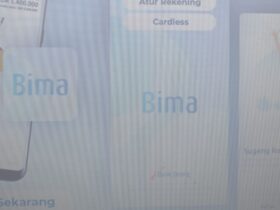HiPoin.com – Membagikan lokasi terkini bisa kamu lakukan langsung lewat aplikasi WhatsApp, sedangkan membagikan lokasi di Google Maps atau lokasi lain dimana tidak ada kamu sekarang kamu harus melakukannya langsung lewat Google Maps.
Seperti namanya membagikan lokasi terkini hanya bisa membagikan lokasi kita sekarang yang sudah ditentukan oleh GPS saat GPS diaktifkan. Berbagai lokasi di WhatsApp memang di desain seperti itu supaya memudahkan pengguna saat membagikan lokasi dimana pengguna tersebut berada.
Sedangkan untuk membagikan lokasi lain seperti lokasi kantor, rumah teman atau kerabat, dan lokasi wisata kamu harus melakukannya langsung lewat aplikasi Maps atau Google Maps. Kenapa harus langsung lewat Google Maps?.
Karena untuk share lokasi suatu tempat kamu harus mencari lokasi yang dimaksud terlebih dahulu di Maps lalu kamu bisa membagikannya. Share lokasi dengan Google Maps juga bisa kamu gunakan untuk membagikan lokasi terkini.
Caranya kamu aktifkan GPS atau Lokasi dan tunggu sampai lokasi kamu terdeteksi secara akurat. Setelah terdeteksi kamu pilih menu Bagikan Tempat sama seperti saat membagikan lokasi yang ada di Google Maps. Masih bingung dan belum paham?.
Supaya kamu tidak bingung langsung saja kamu baca tutorial yang akan saya bahas tentang cara membagikan atau cara sharing lokasi Google Maps baik lokasi terkini / rumah saya atau lokasi tempat lain seperti tempat wisata dan kantor.
Ngomong-ngomong soal Google Maps apakah kamu tau kemacetan dan penutupan jalan bisa kamu ketahui lewat Maps? jika kamu belum tau cara mengetahui kemacetan dan penutupan jalan lewat Google Maps kamu bisa baca artikel sebelumnya yang sudah pernah saya bahas.
Cara Membagikan Lokasi di Google Maps ke Aplikasi Lain Seperti WhatsApp
Langkah ke-1: Silakan kamu cari dan buka lokasi yang ingin kamu bagikan
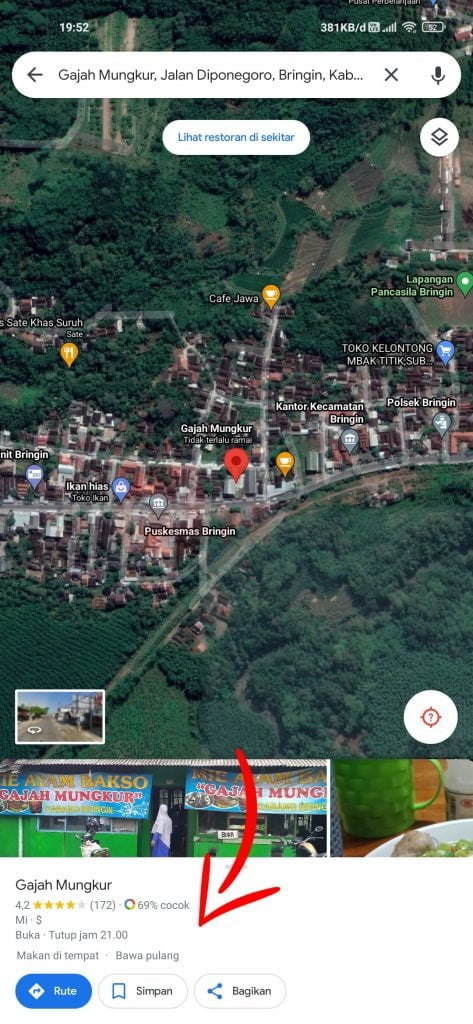
Langkah ke-2: Setelah kamu berada di halaman lokasi yang kamu maksud, silakan kamu pilih menu Bagikan Tempat
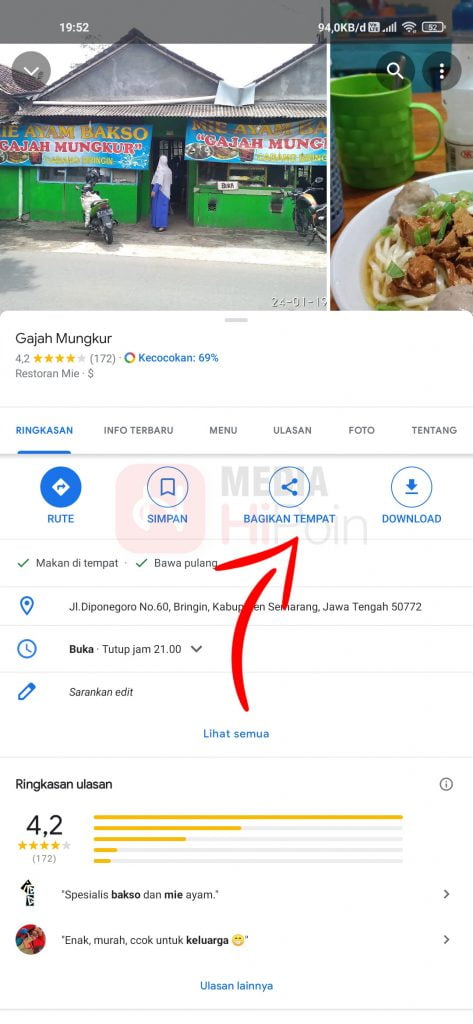
Langkah ke-3: Selanjutnya kamu pilih kamu ingin membagikannya lewat mana, sebagai contoh saya memilih WhatsApp
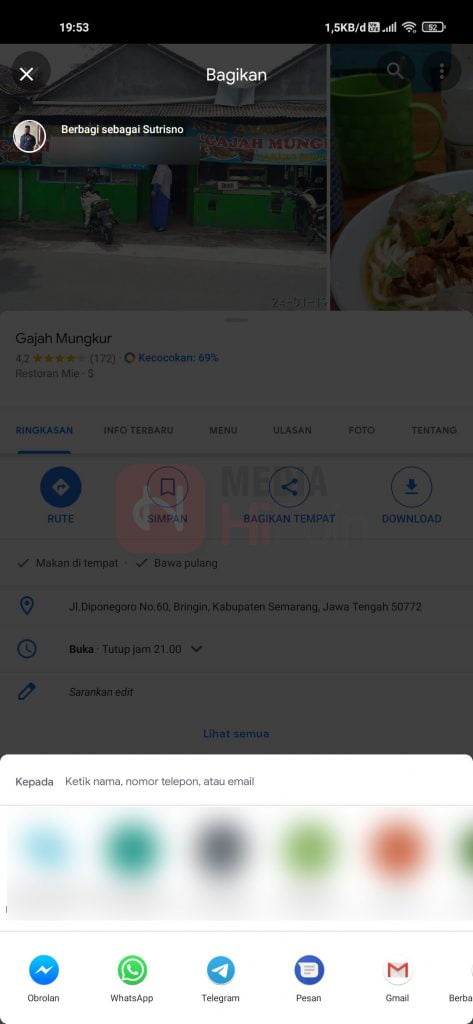
Langkah ke-4: Terakhir kamu tekan kirim untuk mengirim lokasi yang sudah kamu pilih tadi
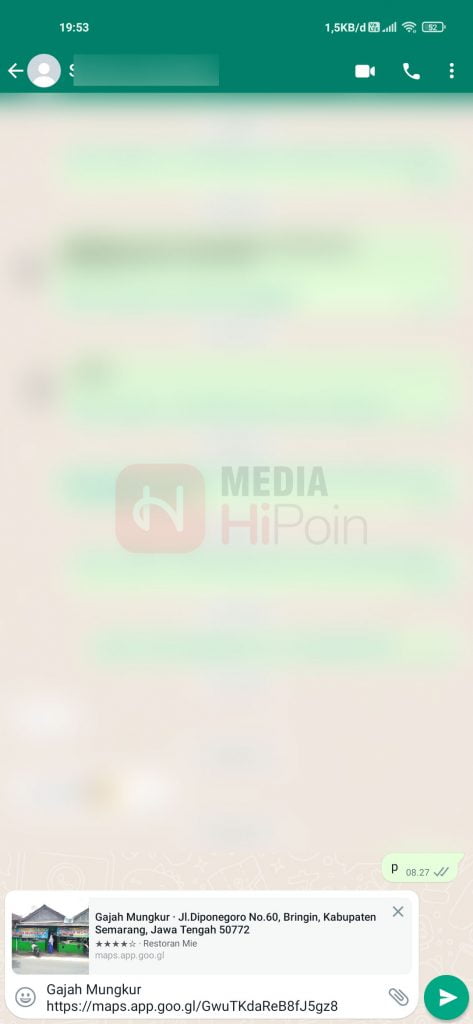
Selain itu kamu bisa menyalin tautan dari lokasi yang ingin kamu bagikan dengan cara kamu pilih Salin ke Papan Klip. Dengan menyalin tautan kamu bisa bebas membagikannya sebagai contoh bisa kamu bagikan ke kolom komentar.
Sedangkan untuk lokasi saat ini kamu harus memastikan lokasi kamu sudah akurat dan GPS sudah kamu aktifkan. Karena jika GPS atau Lokasi tidak kamu aktifkan lokasi kamu saat ini tidak akan terdeteksi.
Itu saja yang bisa saya jelaskan tentang membagikan lokasi di Google Maps, selain itu kamu juga bisa baca cara mencari lokasi mesin ATM terdekat. Dengan mengetahui lokasi mesin ATM terdekat kamu tidak perlu ke mesin ATM yang lebih jauh.